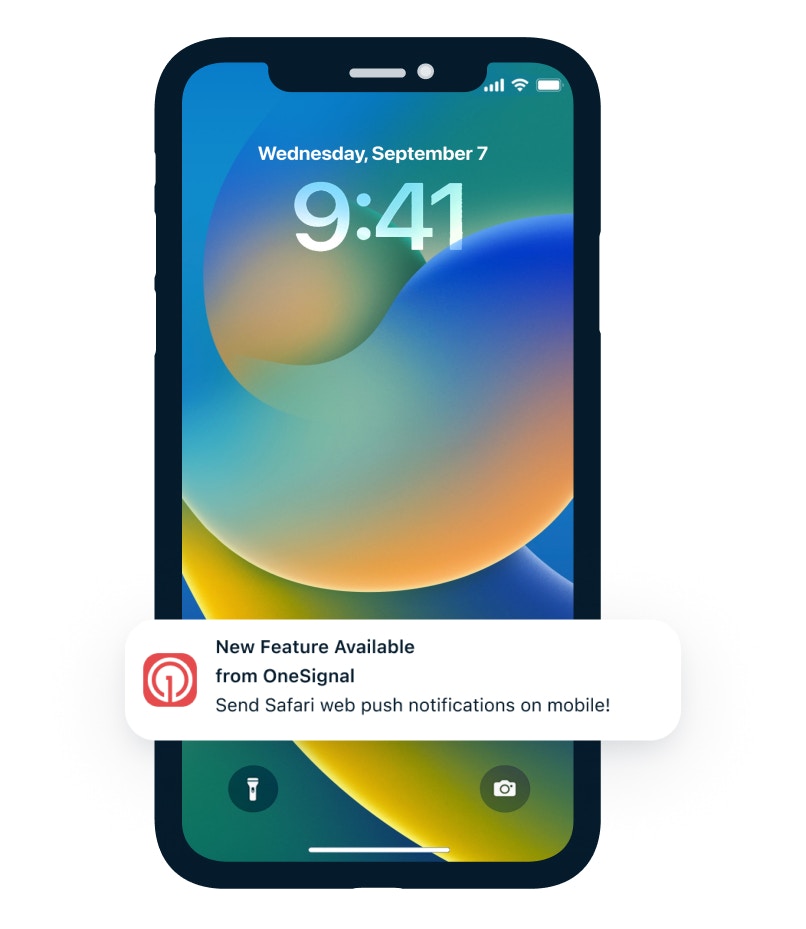
移动设备上网页推送通知示例。
2025 年重要更新
跨浏览器支持:网页推送通知现在在 iOS/iPadOS 16.4+ 的所有主流浏览器上都能正常工作,包括 Safari、Chrome 和 Edge。 iOS 17+ 改进:由于默认启用了相关 API,增强了实施效果,让用户更容易使用网页推送。 可靠性考虑:一些开发者报告了偶发的可靠性问题,即 iOS 网页推送通知可能初期正常工作,但随后意外停止。请监控您的通知推送成功率,并制定备用参与策略。要求
- iOS/iPadOS 版本:16.4 或更高版本
- HTTPS 源:具备响应式设计的安全连接
- 网页应用清单:具有正确设置的有效
manifest.json文件 - 主屏幕安装:必须从任何支持的浏览器将网页应用添加到用户主屏幕
- 用户主动操作:在权限提示出现之前,用户必须先与您的站点进行交互
- OneSignal Service Worker:通知推送所必需
渐进式网页应用 (PWA) 检查
如果您的网站已经是一个渐进式网页应用 (PWA),则不需要额外的站点更新。使用 Chrome DevTools 中的 Lighthouse 来审计您的站点是否符合 PWA 标准。设置
1. 创建您的网页应用清单
网页应用清单 (manifest.json) 是一个 JSON 文件,定义了您的网页应用在用户设备上安装时的外观和行为。对于 iOS 网页推送,这个文件是必须的。
必需的清单字段
您的manifest.json 必须包含这些必要字段:
$schema(推荐):用于验证和 IDE 支持的 JSON schema URLname(必需):显示给用户的完整应用名称display(必需):为了 iOS 兼容性,必须设置为"standalone"或"fullscreen"start_url(必需):应用启动时的入口 URLicons(必需):包含多种尺寸的图标对象数组id(推荐):允许多个应用实例的唯一标识符
示例清单文件
实施步骤
- 文件放置:将
manifest.json放在您网站的根目录中 - HTML 集成:将此链接标签添加到所有页面的
<head>部分:
- 图标准备:创建多种尺寸的高质量 PNG 图标(推荐 192x192、256x256、384x384、512x512 像素)
使用 SimiCart Manifest Generator 等工具快速创建清单文件,或使用 Manifest Tester 验证现有文件。
2. 添加 OneSignal service worker
如果您已经完成了我们的 Web SDK 设置 并且可以在其他浏览器上接收网页推送通知,则此步骤已完成。请查看 OneSignal Service Worker 文档获取详细的设置说明。3. 配置权限提示
您 Web SDK 设置 中的现有网页权限提示在 iOS 设备上仅在用户将您的站点添加到主屏幕并从那里打开后才能正常工作。这是 Apple 的设计要求。4. 引导用户“添加到主屏幕”
与根据您的设置显示权限提示的桌面或 Android 设备不同,iOS 需要您必须促进的特定用户流程。必需的用户流程
用户必须完成这些步骤才能接收通知:- 在 iOS/iPadOS 16.4+ 上使用 Safari、Chrome 或 Edge 访问您的网站
- 点击浏览器的分享按钮
- 选择添加到主屏幕选项
- 将应用保存到其设备
- 从主屏幕打开应用(而不是从浏览器)
- 与您的订阅按钮交互以触发原生权限提示
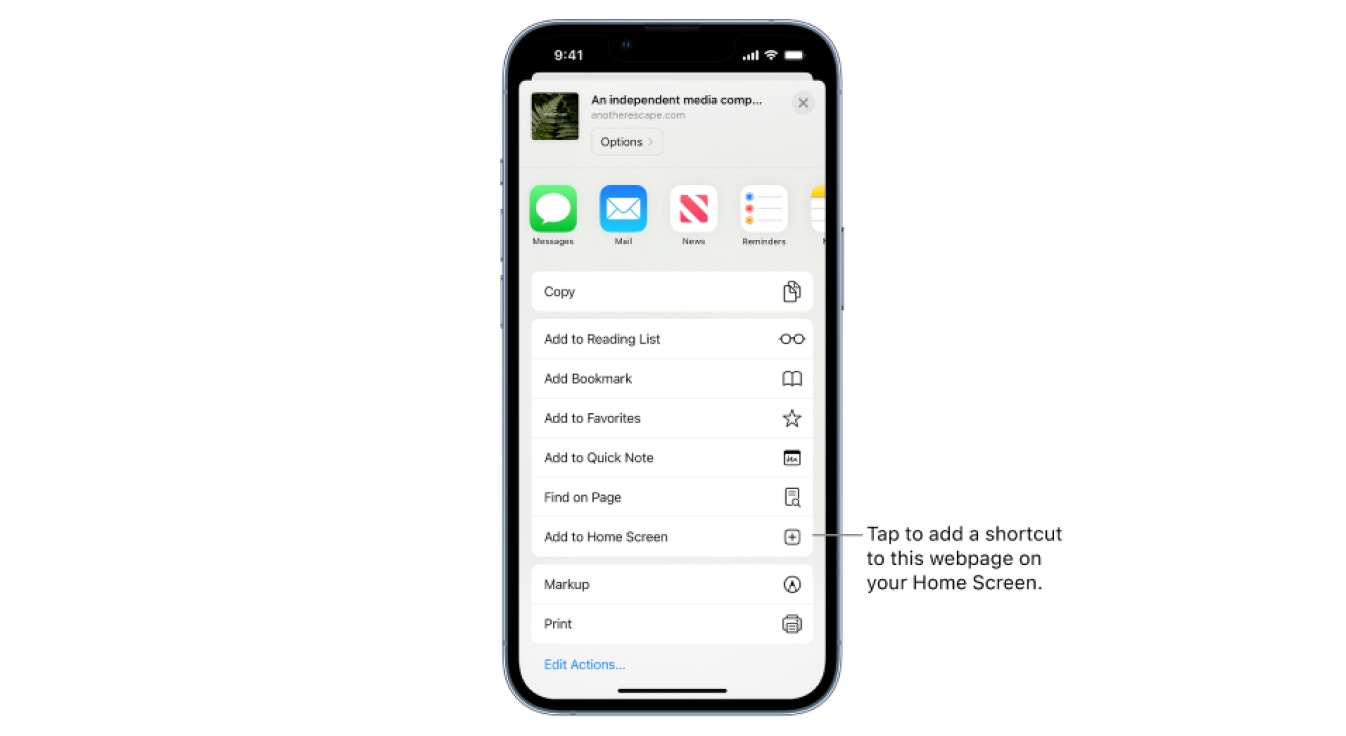
在 iOS 上将网站添加到主屏幕
用户引导策略
由于这个过程不太直观,请通过以下方式实施清晰的指导:- 网站横幅:在移动 Apple 设备上专门显示横幅,解释通知的价值并提供逐步说明。
- 可视化指南:使用截图和箭头向用户确切展示点击位置。
- 时机:在用户对您的内容表现出参与度后再展示指导。
实施示例
以下是来自实际应用的有效方法: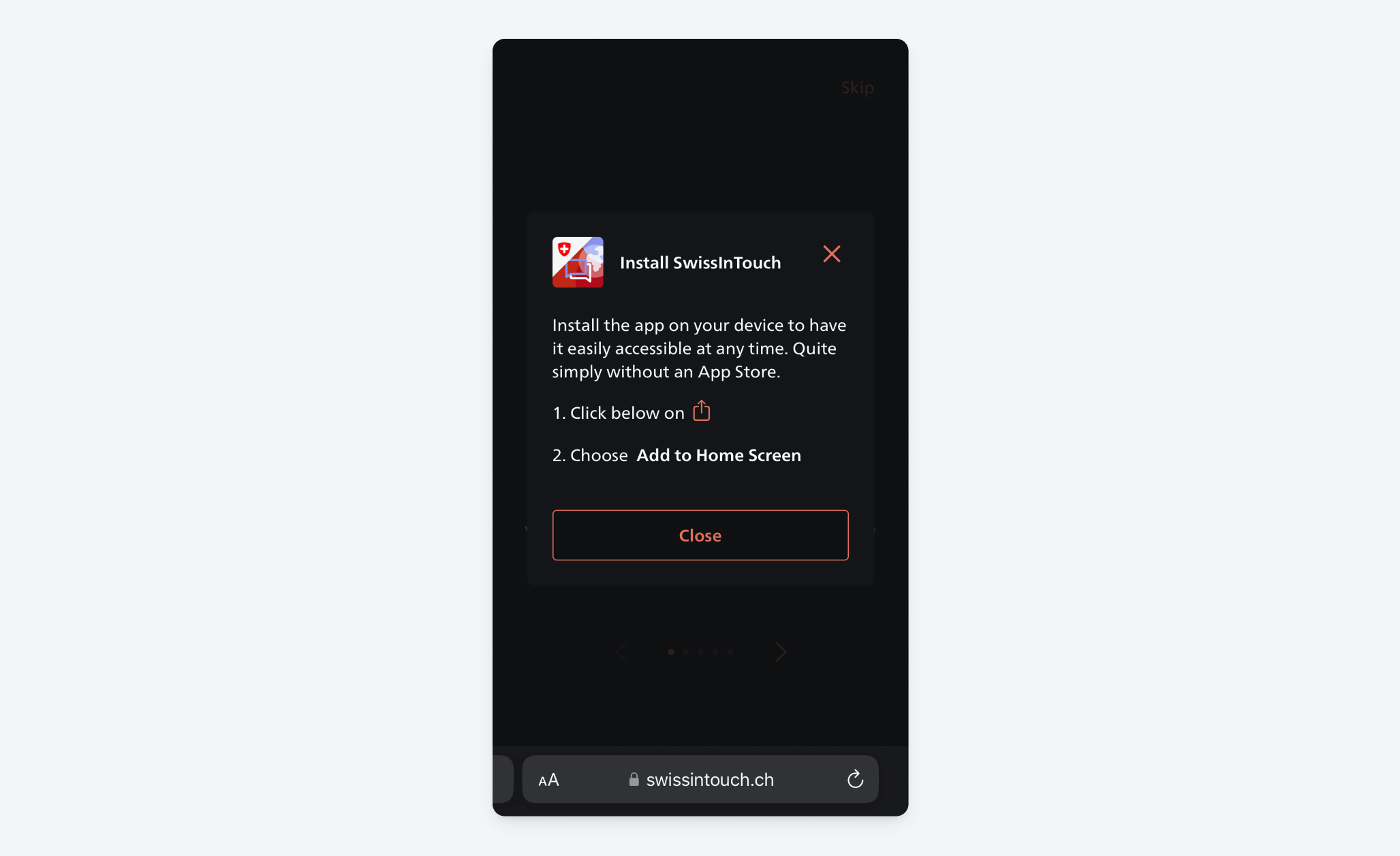
提示用户添加到主屏幕的横幅示例
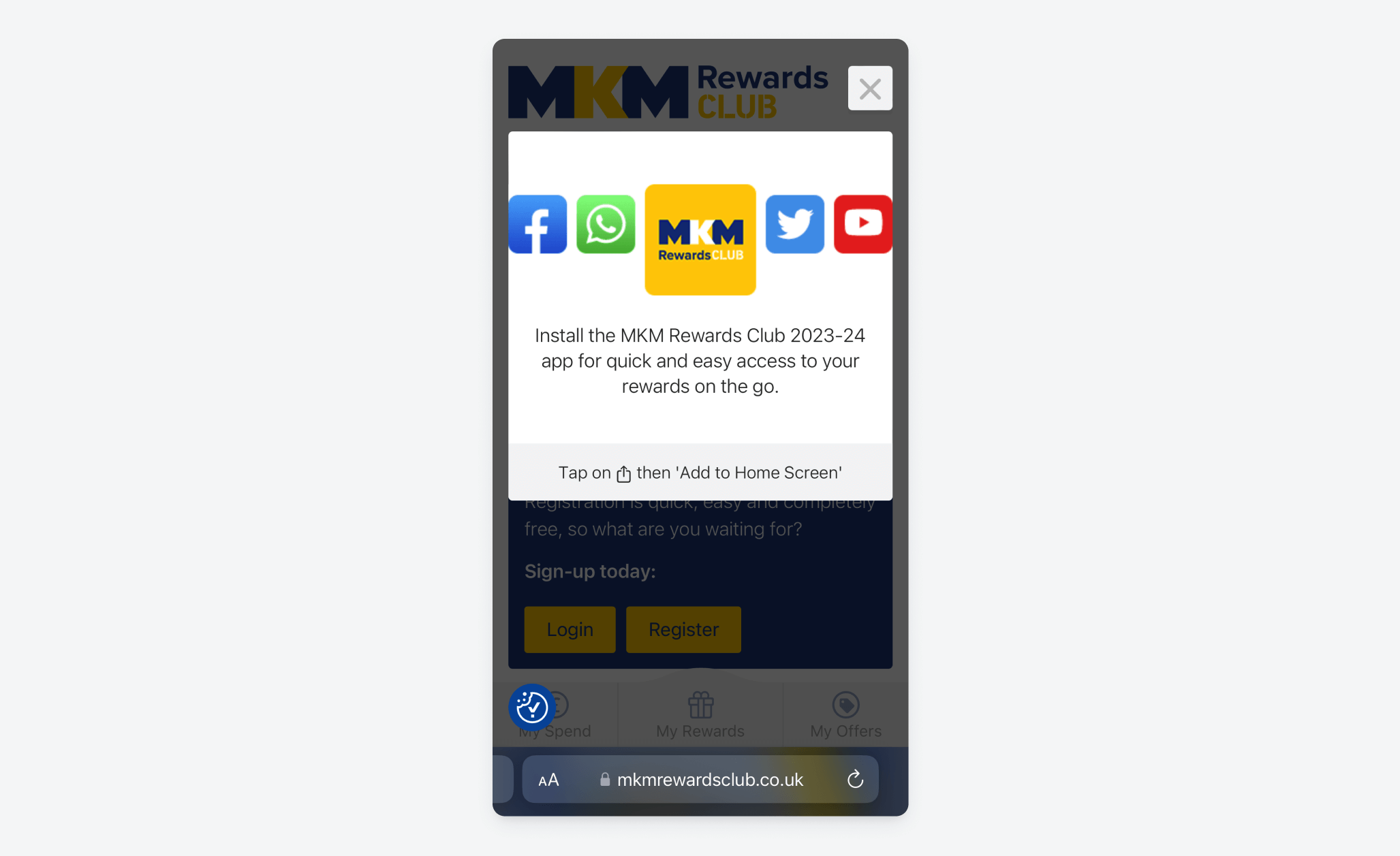
逐步可视化指导
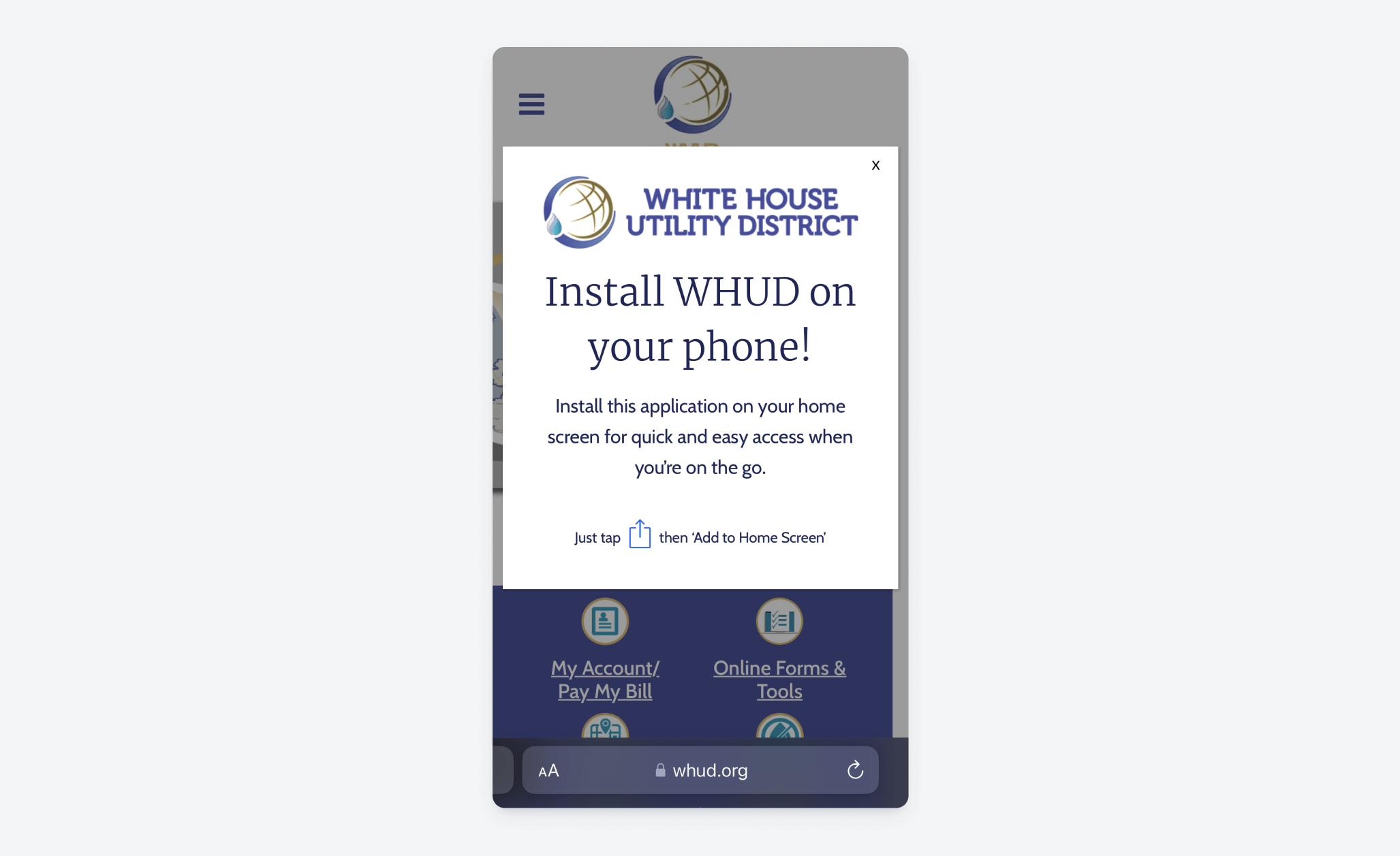
以益处为主的消息
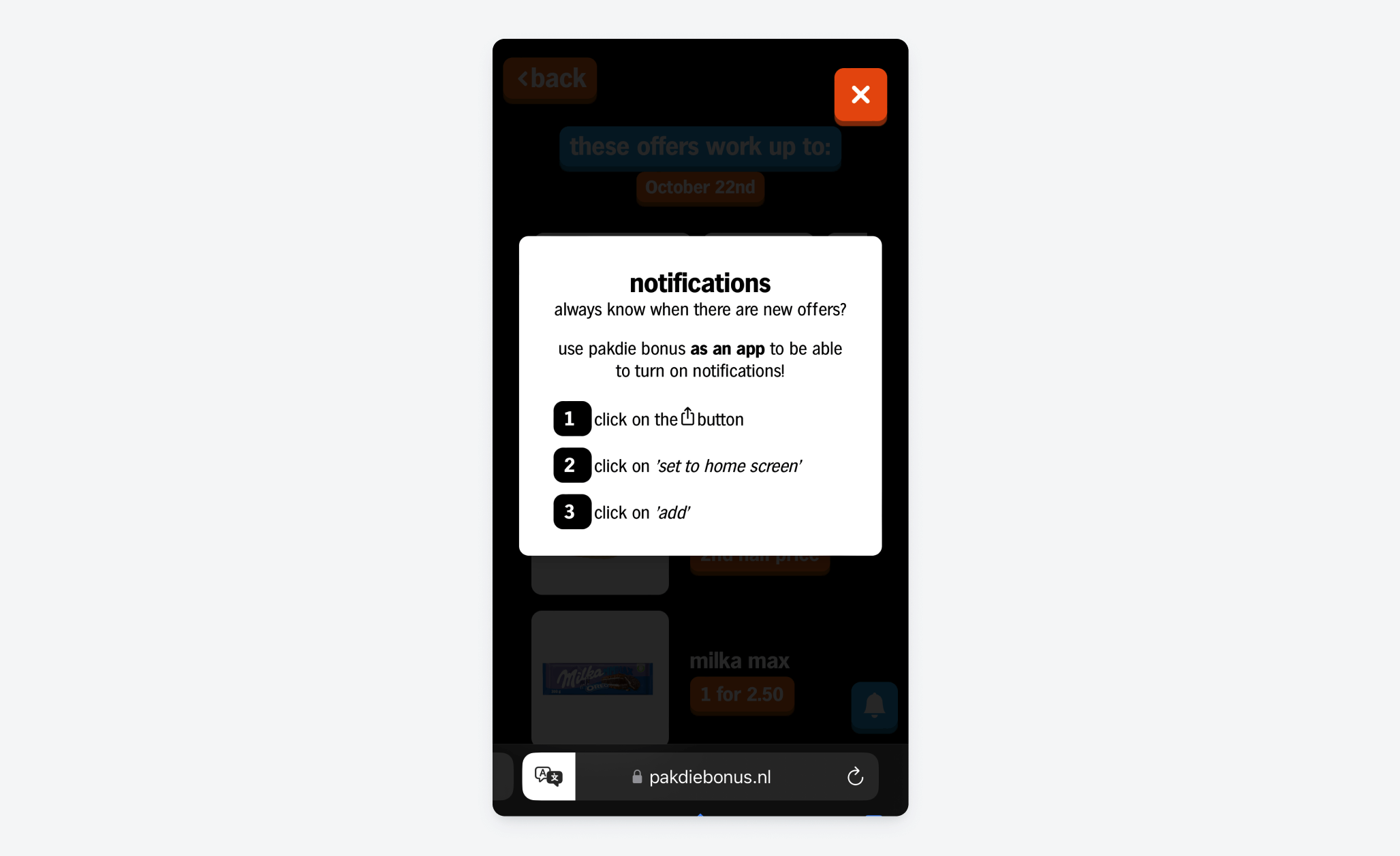
具有视觉提示的清晰行动号召
开源解决方案
考虑实施这个受欢迎的开源横幅解决方案: GitHub 项目:add-to-home-screen by rajatsehgal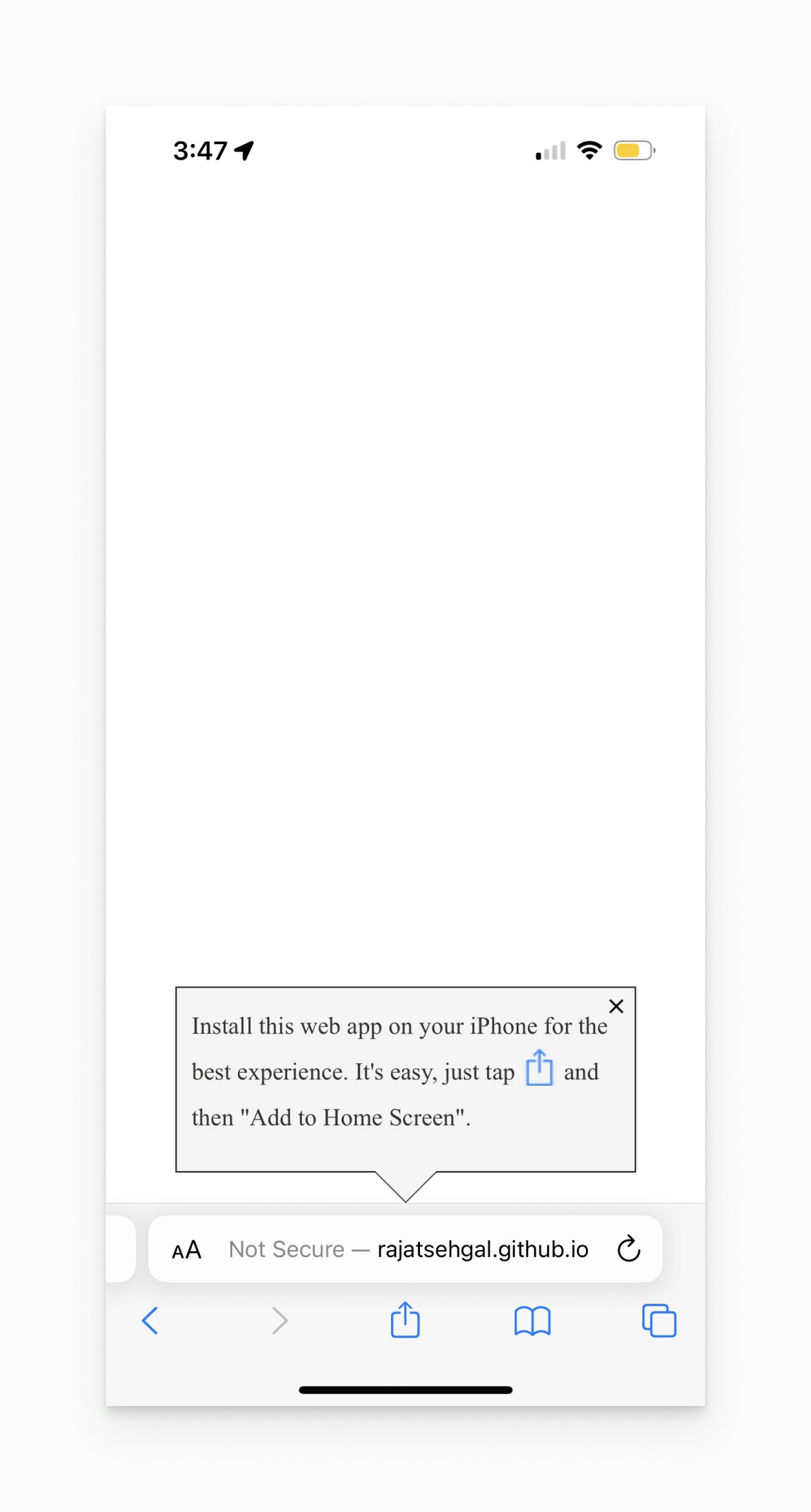
来自 rajatsehgal 开源项目的添加到主屏幕横幅提示示例。
5. 测试和验证
清单文件测试
- 可访问性检查:导航到
https://yoursite.com/manifest.json以确保公开可访问性 - 浏览器开发者工具:
- 打开 Chrome DevTools (F12)
- 转到“应用程序”选项卡 → 清单
- 查看任何错误或警告
- 在线验证器:
端到端推送通知测试
- 在 iOS 16.4+ 设备上使用 Safari、Chrome 或 Edge 访问您的网站
- 点击浏览器的分享按钮
- 选择添加到主屏幕
- 将应用保存到您的设备
- 从主屏幕打开应用(关键步骤)
- 触发您的订阅按钮 - 应显示原生权限提示
- 授予权限并测试通知推送
重要测试说明
重新测试要求:要在同一设备上再次测试:- 从主屏幕删除应用
- 清除浏览器缓存(设置 > Safari/Chrome/Edge > 清除缓存)
- 重复此过程
- 确保
display字段为"standalone"或"fullscreen" - 验证所有图标路径可访问
- 确认清单以正确的 MIME 类型 (
application/manifest+json) 提供服务 - 测试 CORS 错误